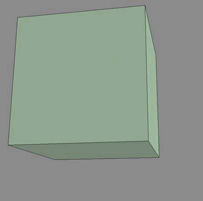Maya制作卡通材质技术教程
在这一课里,完全地展示了如何创建卡通材质(Cartoon shader)的实际工作步骤,我们使用RAMP节点,以及其他的几种工具节点,对Blinn材质进行重新分布(Remapping),最终,即能达到类似卡通效果的着色方式(Shader)。
此外,本课的内容能加深对连接编辑器(Connection Editor)和工具节点(Utility nodes)、创建自制的着色网络(Custom Shading Networks)的深层理解。
第一步:
在 Hypershade 窗口里,选择 Create->Create Render Node.. 分别创建下列节点:
Material nodes:
Blinn (no Shading Group) (无着色系)
Surface Shader (with Shading Group) (有着色系)
Texture nodes:
Ramp (no Texture Placement, Normal) (无贴图坐标)
Utility nodes:
Sampler Info
Clamp
Condition
在 Hypershade 中应该如图:
Blinn 材质节点用于描绘物体上的高光。因为Ramp 可以将灰阶值重新分布成连续的色彩,会使灰阶 blinn 变成卡通效果。Sampler info 节点获取物体边界的信息。

02第二步:
在 Hypershade 窗口里,鼠标中键拖动Blinn1节点至Clamp1 节点上释放,选 Other… ,弹出连接编辑器(Connection Editor)窗口,
将左边 Blinn1 节点的 Outcolor 与 Clamp1 节点的 Input 相连。

03接下来,让Clamp1 节点降低灰阶值,使这些值小于等于1(<=1),同时会切断所有灰阶大于1(>1)的高光。(superwhite)。
开启 Clamp1 节点的属性编辑器(Attribute Editor),将 Max 左边的输入框设为1。这个输入框代表红色通道(中间=绿色,右边=蓝色),
由于灰色是R,B,G各相等值混合而成的,所以,在此只需要一个通道就可以了。 Min 应设为0。
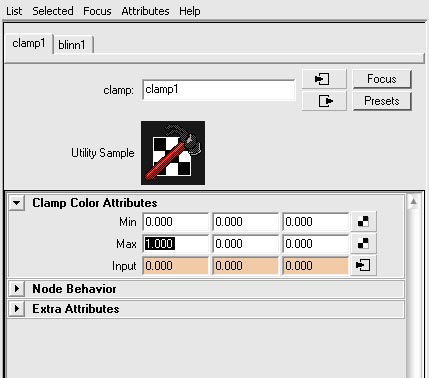
04第三步:
以上述方法,用连接编辑器,将 Clamp1 节点的 Output R 与 Ramp1 节点的 V coord 相连。
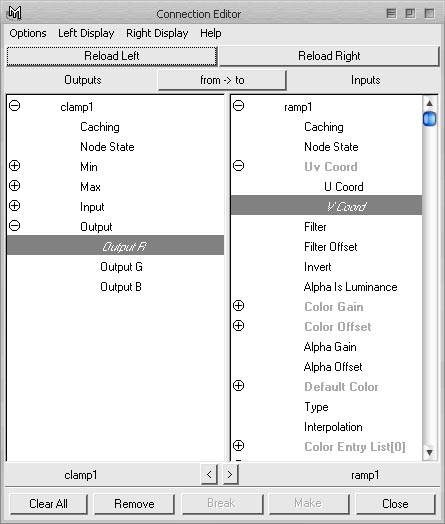
学习 · 提示
相关教程